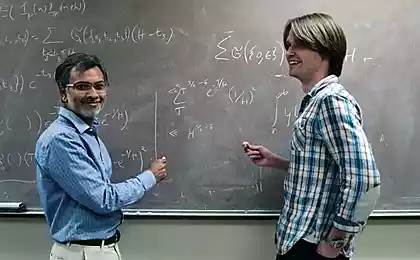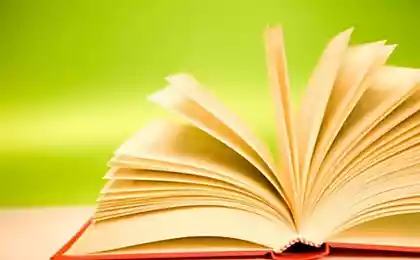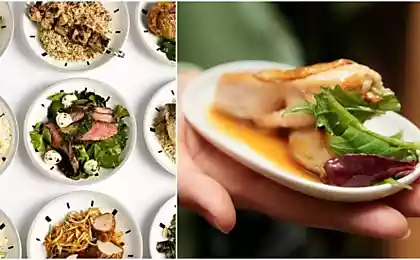836
在Excel中有效的工作15个简单步骤

Microsoft Excel中 - 计划,没有它不能在现代世界做。但很多人谁在它的工作是不是第一年,甚至不知道它的一些有用的功能。
网站 STRONG>已经收集了15技巧,可以简化您的工作,并开辟新的前景。
即时zapolnenieOtlichnaya功能,通过它可以摆脱自己长期填充在本质上相同的形式。例如,我们有几十个名字和姓氏的列表,我们要削减。因此,为了不填写所有领域再次,Excel文件(因为2013版)提供了填补他们自己。
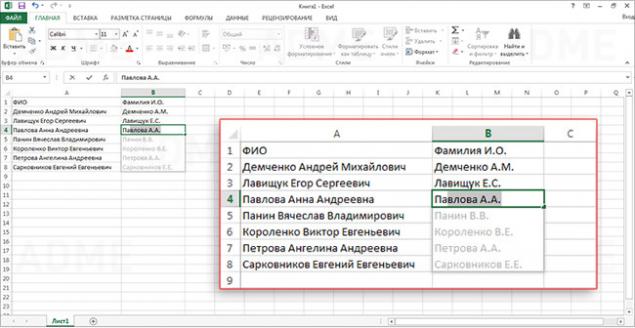
如何浏览ExcelOchen经常使用该程序时,这些文件必须打开一个巨大的不同的文件的数量。它们之间快速移动,只需同时按下按键的 Ctrl + Tab键 STRONG>。此,除其他事项外,工作在浏览器。
如何快速移动informatsiyuEsli你需要快速移动单元格或列,选择它,移动鼠标到边境。等到指针变成其他。然后你就可以轻松地任意拖放它们。要复制单元格或列需要做同样的事情,只有在按住Ctrl键的按钮。
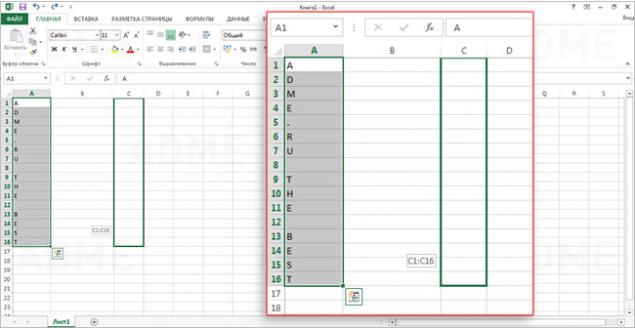
如何删除空yacheykiSdelat这是很简单的:选择列,点击数据并使用功能过滤器 STRONG>。现在,你可以选择任何列,摆脱空字段。
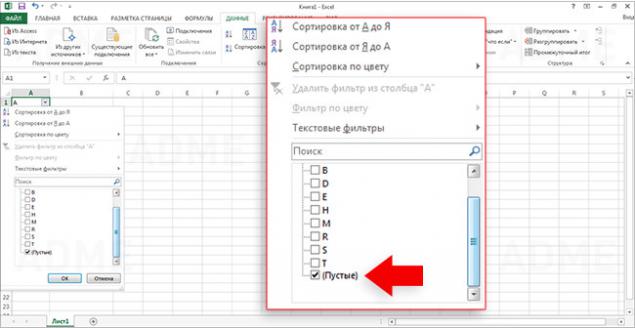
如何隐藏informatsiyuEta功能将是有用的人谁愿意暂时隐藏你需要的信息。使用此选项,您也可以留下一些评论和说明,将不与正文混合。选择你感兴趣的单元格,请在格式,然后点击隐藏和显示 STRONG>。所以,你打开的可用功能。
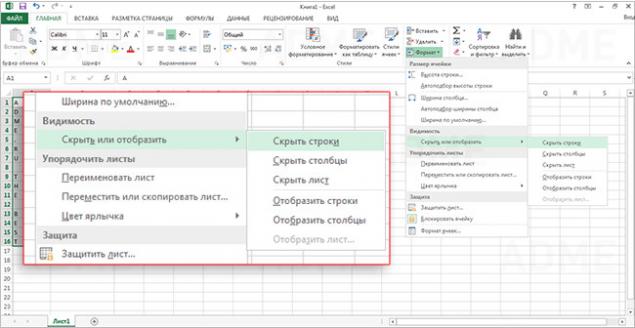
如何迅速从多个yacheekNazhmite结合文字中,你希望看到的结果的单元格,推动签署« = STRONG>»。在此之后,选择要添加的单元格,将在每个符号前«和 STRONG>»。
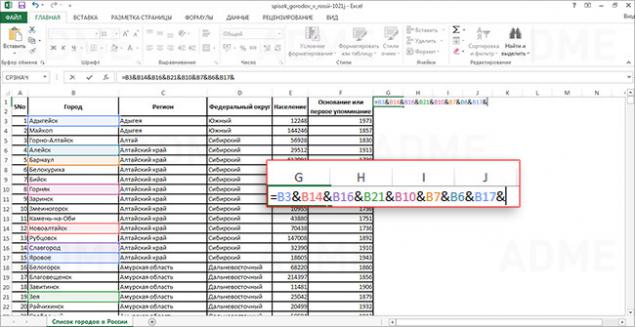
如何改变所有slovVy的情况下,可以很容易地通过选择所需的功能改变所有的文本信息寄存器。 UPPER STRONG> - 做的所有大写字母, PROPER STRONG> - 使每个单词大写首字母。功能的下 STRONG>,分别使在较低情况下,所有的字母。
如何去具体listu
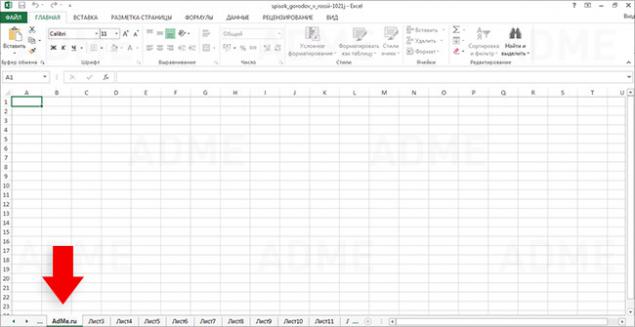
所有的日常使用Excel谁的工作,知道这是多么困难找名单,特别是如果他们的人数超过10对于一个快速移动,在滚动按钮单击鼠标右键(位于屏幕左下角的)。现在,你可以去到任何所需板材瞬间。
如何快速重命名listOchen简单,但这样的必要的功能。只需点击2次扉页上,写一个新的名字。
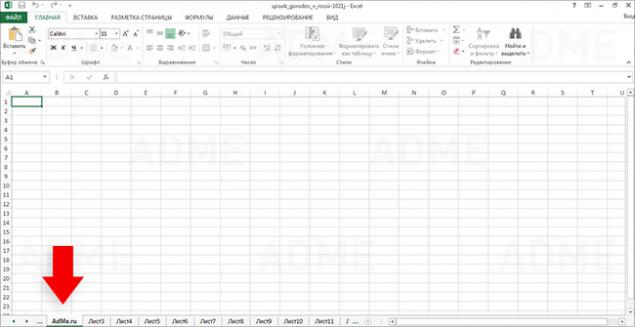
如何创建小型图表(迷你)在Excel中,有一个很酷的功能,可以让你把在一个小列图表,显示在其他细胞的情况。有了这个东西,你可以清晰地显示在客户或上司你所有的努力没有白费,而今年的改善可以看出。点击插入 STRONG>,去到组的迷你,然后选择计划 STRONG>或柱状图 STRONG>(如更多)。<溴/ >
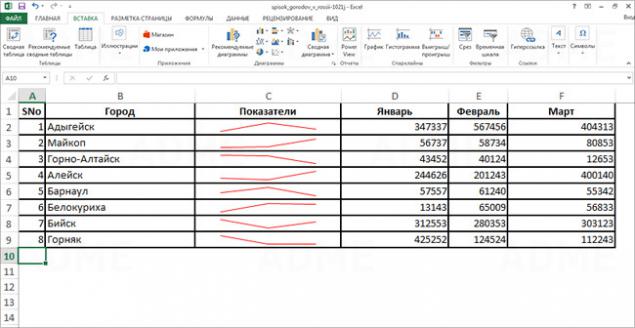
如何将行成列和naoborotByvaet,在该表的开头,你仍然无法想象如何更好地运用信息 - 在细胞或列。移调功能将促进这项工作。选择单元格所需数量,并复制它们通过按住按Ctrl + C STRONG>。现在,您需要选择列,并与选择插入数据的转置 STRONG>。
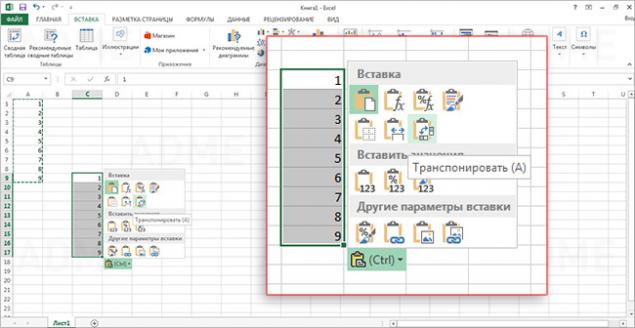
如何选择所有yacheykiChtoby选择所有单元格不需要滚动一个长臂。这足以点击按Ctrl + A 或特殊的纸张的角落按钮。
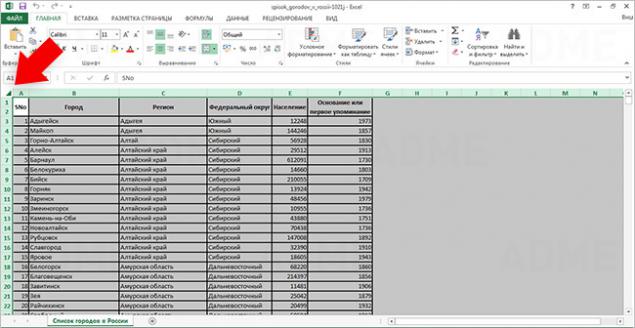
快速的数据输入到多个单元格yacheekVydelite甚至不连续的,输入你想要什么,并请按 Ctrl + Enter STRONG>。这种方法适用于日期,字符串,数字和甚至公式。此方法节省了时间既当输入新的数据,以及更换现有的。
如何恢复你不sohraniliKak文件常常发生健忘的问题“保存更改?” - 按“否”!而你认为过去的几个小时离开了vnikuda。然而,有一个极好的机会夺回失去的。在Excel 2010中,点击文件下,选择最新 STRONG>。在屏幕的选择的右下角的恢复尚未保存的书籍 STRONG>。在2013版的这个路径:文件 - 详情 - 版本管理 STRONG>
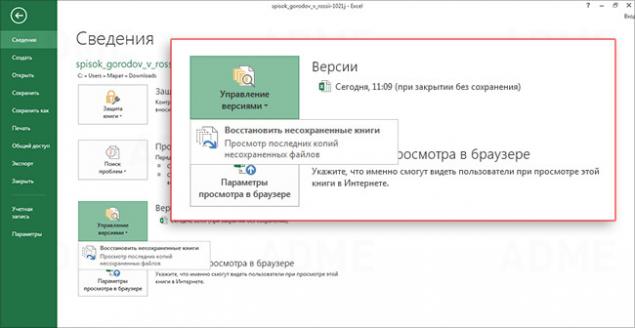
通过#image18889660